Page 1
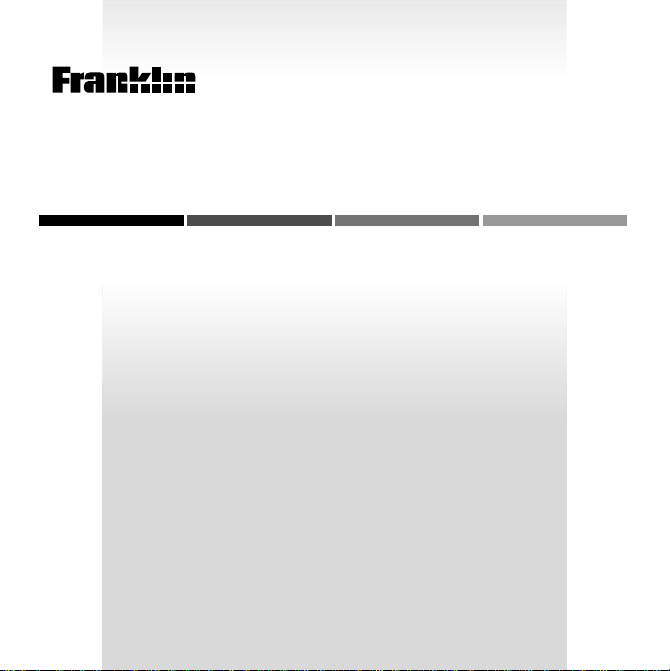
B
EXPANDABLE ELECTRONIC BOOK
OO
Dicionário de
Especialidades
Farmacêuticas
MANUAL DO USUÁRIO
K
MAN
DEF-2064
Page 2
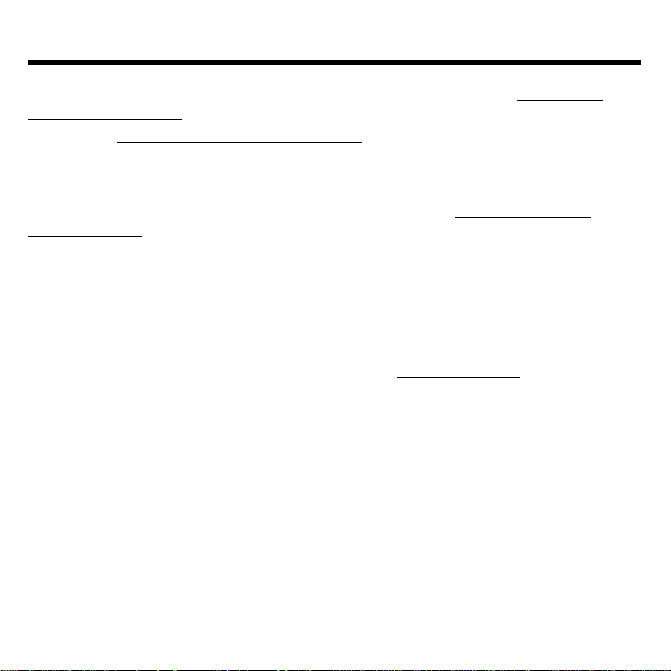
Acordo de licença
LEIA ESTE ACORDO DE LICENÇA ANTES DE USAR QUALQUER BOOKMAN
ELECTRONIC BOOK (LIVRO ELETRÔNICO BOOKMAN).
O USO DO
TERMOS DESTA LICENÇA. SE NÃO CONCORDAR COM ESTE TERMOS,
DEVOLVA ESTE PACOTE COM O COMPROVANTE DA COMPRA AO
DISTRIBUIDOR DO QUAL ADQUIRIU O BOOKMAN ELECTRONIC BOOK, E
SERÁ REEMBOLSADO PELO PREÇO DA NOTA FISCAL.
TRONIC BOOK significa o produto de software, o hardware e a documentação
encontrados no pacote e FRANKLIN, significa a Franklin Electronic Publishers, Inc.
LICENÇA DE USO LIMITADO
Todos os direitos do BOOKMAN ELECTRONIC BOOK permanecem como
propriedade da FRANKLIN. Através da compra, a FRANKLIN concede ao usuário
uma licença pessoal e não-exclusiva para usar o BOOKMAN ELECTRONIC BOOK,
em um único FRANKLIN BOOKMAN por vez. Não é permitido fazer cópias do
BOOKMAN ELECTRONIC BOOK, nem dos dados
seja em formato eletrônico ou impresso. As cópias constituem infração das leis
aplicáveis de direitos autorais. Além disso, não é permitido modificar, adaptar,
desmontar, descompilar, traduzir, criar trabalhos derivados de ou, de qualquer forma
fazer a engenharia reversa do BOOKMAN ELECTRONIC BOOK. Não é permitido
exportar nem reexportar, direta ou indiretamente, o BOOKMAN ELECTRONIC
BOOK, sem o cumprimento das regulamentações governamentais apropriadas. O
BOOKMAN ELECTRONIC BOOK contém informações confidenciais e de
propriedade exclusiva da FRANKLIN, com relação às quais o usuário se
compromete a tomar as devidas medidas para proteger contra divulgação ou uso
não autorizados. Esta licença é efetiva até que seja suspensa. Esta licença será
suspensa imediatamente e sem aviso pela FRANKLIN, se o usuário não cumprir
qualquer uma de suas provisões.
BOOKMAN ELECTRONIC BOOK SIGNIFICA SUA ACEITAÇÃO DOS
BOOKMAN ELEC-
pré-programados nele contidos,
1
Page 3
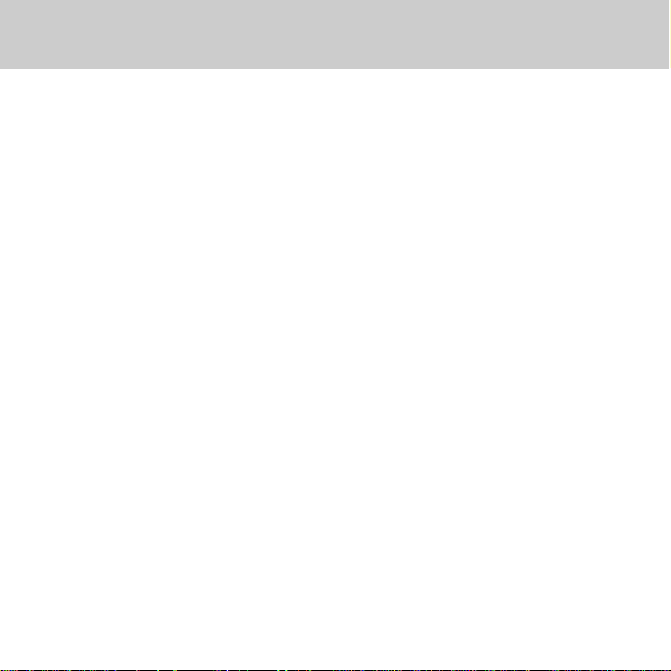
Índice
Bem-vindo ao mundo do BOOKMAN! Com o
seu novo
Farmacêuticas
facilmente bulários para mais de 5.000
drogas. Os bulários podem ser localizadas
selecionando-se o nome da droga ou
procurando a sua categoria terapêutica, nome
genérico ou grupo farmacológico. Além disso,
Guia das teclas ............................................................................. 3
Como instalar um cartucho .......................................................... 5
Como selecionar um livro ............................................................. 5
Como usar as teclas coloridas ...................................................... 6
Para exibir uma demonstração ..................................................... 6
Como mudar as configurações ..................................................... 7
Como localizar informações sobre drogas .................................... 7
Como ler os bulários .................................................................... 9
Como usar o menu Classe ............................................................ 10
Como procurar palavras ............................................................... 11
Como marcar palavras para a busca ............................................ 13
Como usar marcadores ................................................................ 14
Como transferir palavras de um livro para outro .......................... 15
Como cuidar dos cartuchos .......................................................... 15
Direitos autorais, patentes, .......................................................... 16
marcas comerciais e registradas .................................................. 16
Dicionário de Especialidades
você poderá localizar
você pode usar a tela de entrada ou inserção
de palavras para fazer uma busca de drogas e
outras palavras, dentro de cada bulário.
Para aprender a usar estes recursos, leia o
Manual do Usuário.
Use o BOOKMAN para ler este cartucho.
Leia “Como instalar um cartucho” para saber
como começar.
2
Page 4
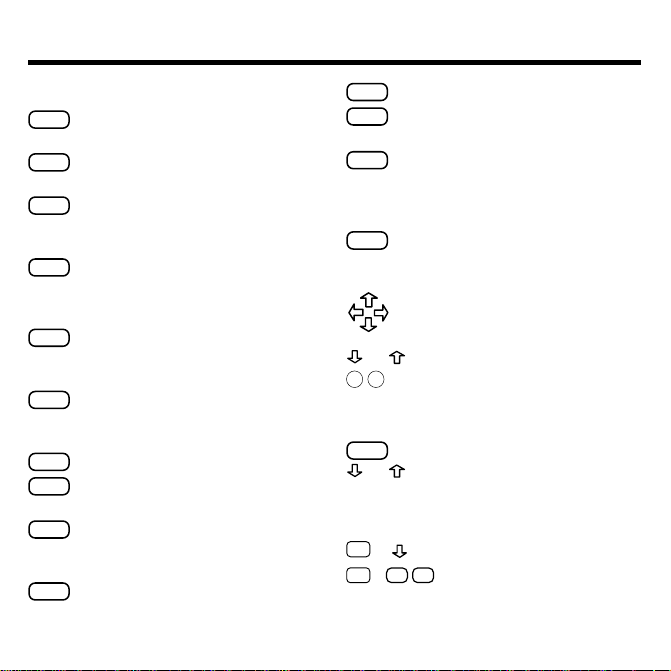
Teclas coloridas
MAIS
(vermelha)
Localiza mais correspon-
dências com o texto procurado.
ESPEC
(verde) Mostra o local do
Esquema atual do texto.
BUSCA
(amarela) Apresenta a tela para
inserção da palavra a ser
procurada.
LISTA
(azul)
Apresenta a sua lista de notas
do texto, ou um menu de edição.
Teclas de função
BACK
Volta para trás (por exemplo, apaga
um caractere digitado, apresenta a tela
anterior, ou encerra uma marcação).
CAP
Passa o modo das teclas para o
modo de letras maiúsculas ou
pontuação.
CARD
Sai do livro que está selecionado.
CLEAR
Limpa o menu
Drogas
para a tela principal de un tópico.
ENTER
Seleciona um item de menu,
ativa uma busca de texto, ou
inicia a marcação de um texto.
HELP
Apresenta mensagens de ajuda
relacionada ao contexto.
Guia das teclas
MENU
ON/OFF
✽
?
SPACE
ou Acentua uma letra digitada.
DN
UP
CAP
+ Nos menus, vai direto ao
e retorna
ou primeiro ou ao último. No
✩
+ Digita um hífen.
✩
+ Q-PDigita números.
1
Pode-se usar as Teclas Rápidas somente quando o
texto do bulário de uma droga está sendo exibido.
3
Apresenta os menus principais.
Liga (On) ou desliga (Off) o
BOOKMAN.
Nos menus, apresenta por
completo um dos itens; no texto,
mostra o local do Esquema do
texto atual.
Digita um espaço, ou vai uma
página para baixo.
Teclas de direção
Rolam ou movem na
direção indicada.
Vai um página para cima ou
para baixo.
Combinações de teclas
texto, vai para o tópico ou
título do bulário anterior ou
próxima.
1
Page 5
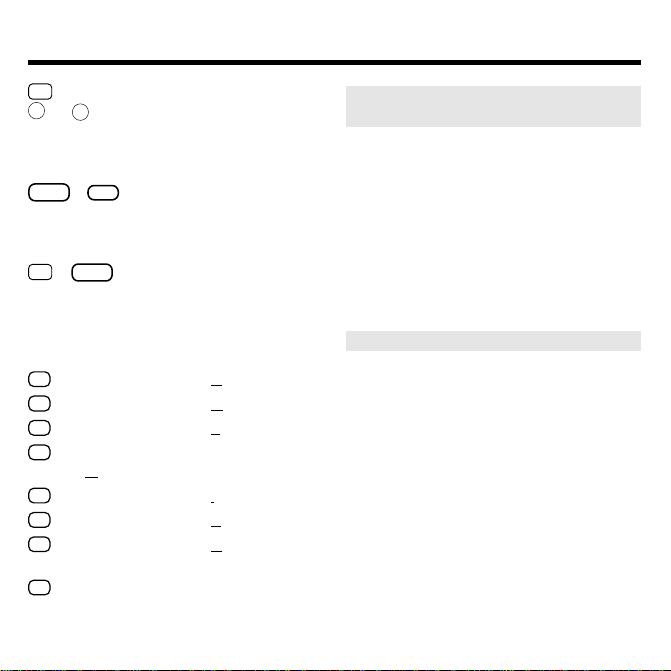
Guia das teclas
✩
+ No texto, vai para o verbete
DN
UP
ou
do bulário anterior ou
próxima, em ordem
alfabética, ou para a busca
de correspondência de texto.
CAP
✻
+
Digita um asterisco para
?
tomar o lugar de letras
desconhecidas em uma
palavra procurada.
ENTER
✩
+
Em qualquer nível do menu
Drogas,
vai para o texto.
No texto, marca o próximo
ícone que aparece na tela.
Teclas rápidas (ou atalhos)
A
Vai para o tópico
C
Vai para o tópico
F
Vai para o tópico
G
Vai para o tópico
Genérico
I
Vai para o tópico
P
Vai para o tópico
R
Vai para o tópico
Adversas
X
Vai para o tópico
2
Para usar uma combinação de teclas, mantenha
pressionada a primeira tecla enquanto pressiona a segunda.
Apresentação.
Composição
Fabricante
Nome
.
Indicações
Posologia
Reações
.
Contra-Indicações
.
.
.
➤ Informações úteis sobre as
teclas coloridas
As teclas coloridas (vermelha, verde,
amarela e azul) executam as funções
listadas acima somente no livro BOOKMAN descrito neste Manual do Usuário.
Outros livros possuem suas próprias
teclas coloridas de funções, rotuladas
nos seus cartuchos e listadas nos seus
manuais de usuário. Para obter mais
informações, leia “Como usar as teclas
coloridas”.
➤ Sobre as ilustrações de tela
2
Algumas ilustrações de tela neste
Manual do Usuário podem ser
.
diferentes das exibidas na tela. Isto
não significa que o BOOKMAN não
está funcionando adequadamente.
.
4
Page 6
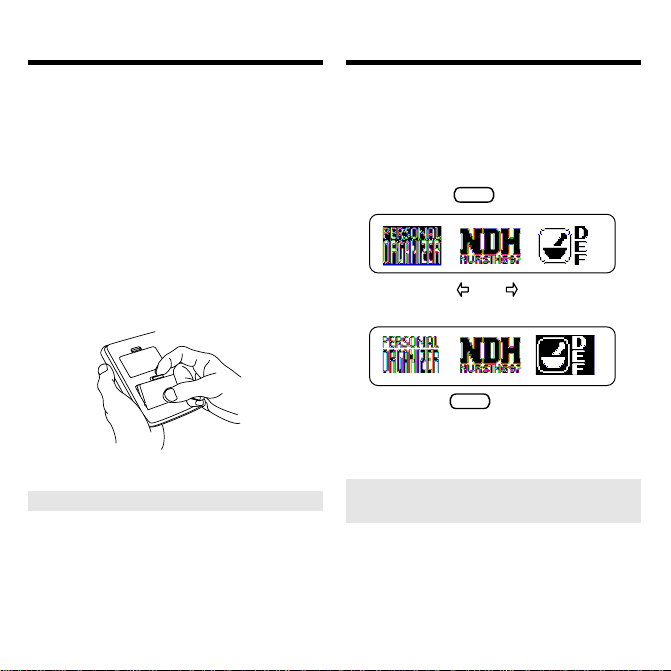
Como instalar um
cartucho
Como selecionar um livro
Você pode instalar, e usar até dois
cartuchos no seu BOOKMAN.
Atenção: Nunca instale ou retire um
cartucho com o BOOKMAN ligado. Se
fizer isto, as informações inseridas no
livro incorporado e em todos os cartões
instalados podem se apagar.
1. Desligue o BOOKMAN.
2. Vire o BOOKMAN ao contrário.
3. Alinhe as lingüetas do cartucho
com as marcas no encaixe do
mesmo (slots).
4. Pressione o cartucho para baixo,
até ele se encaixar no lugar.
➤ Como retirar um cartucho
Atenção: Ao retirar um cartucho
que não possui sua própria pilha
embutida, as informações inseridas
no mesmo se apagarão. Ainda assim
as informações inseridas no O.P.
BOOKMAN permanecerão salvasa.
Se houver mais de um livro instalado no
BOOKMAN, você pode selecionar
aquele que deseja usar, através do
respectivo ícone.
1. Ligue o BOOKMAN.
2. Pressione
3. Pressione ou para marcar
o livro que deseja usar.
4. Pressione
➤ Como você pode continuar a
partir o ponto onde parou
Você pode desligar o BOOKMAN a
qualquer momento enquanto estiver
usando o livro descrito neste Manual
do Usuário. Ao ligá-lo novamente,
aparece a última tela exibida.
CARD
.
ENTER
para selecioná-lo.
5
Page 7
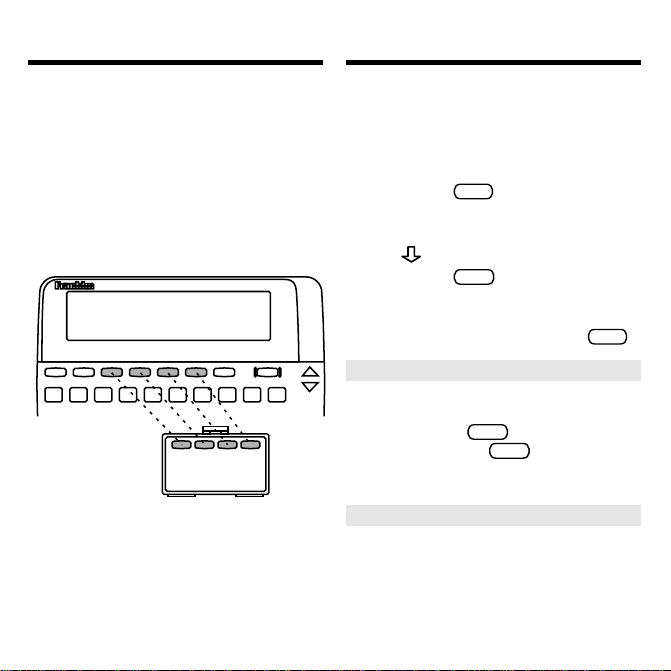
Como usar as teclas coloridas
Para exibir uma demonstração
As teclas vermelha, verde, amarela e
azul do BOOKMAN têm funções
distintas, dependendo do livro usado.
Ao usar o livro incorporado, as teclas
coloridas funcionam conforme o indicado
no teclado do BOOKMAN. Ao usar um
cartucho, as teclas coloridas funcionam
conforme o indicado no respectivo
cartucho.
Lembre-se de que as teclas coloridas
dos cartuchos funcionam conforme o
indicado nos respectivos cartões, e não
conforme o teclado do BOOKMAN.
Se quiser ver uma breve demonstração
antes de usar este livro, verifique
primeiro se algum cartucho está
instalado no BOOKMAN. Em seguida,
siga estas etapas:
CLEAR
1. Pressione
.
2. Use as teclas de direção para
marcar o menu Outro.
3.
Use até marcar Vista da Demo.
4. Pressione
ENTER
para dar início à
demonstração.
5. Para interromper a
demonstração, pressione
➤
A Ajuda está sempre à disposição
Você pode ler uma mensagem de ajuda
praticamente em qualquer tela,
pressionando
Ajuda, pressione
HELP
. Para sair da
BACK
. Para ler um
guia de aprendizagem sobre este livro,
selecione
Auto-lição
, no menu
➤ Siga as setas
As setas intermitentes à direita da
tela mostram as teclas de direção
que podem ser pressionadas para
que você possa se mover pelos
menus, ou exibir mais texto.
6
CLEAR
Outro
.
.
Page 8

Como mudar as
configurações
Como localizar informações
sobre drogas
Através do menu
Outro
, você pod
e aju
star o
tamanho do tipo (letra), o tempo de espera
para desligamento, e o contraste da tela.
O tamanho da fonte é o tamanho em que
os caracteres aparecem na tela. O
tempo de espera de desligamento é o
intervalo de tempo que o BOOKMAN
fica ligado se você esquecer de desligálo. O contraste da tela determina se a
tela aparece mais clara ou mais escura.
CLEAR
1. Pressione
.
2. Use as setas de direção para
marcar Fixar Tamanho de Tipo,
Prazo de Desligamento ou Fixar
Contraste, no menu Outro.
Uma seta inclinada indica que um item
de menu contém itens de submenu.
ENTER
3. Pressione
4. Use
ou para mudar a
.
configuração.
BACK
Ou pressione
para deixar como
está.
ENTER
5. Pressione
para selecioná-la.
A maneira mais simples de encontrar
informações sobre drogas é digitar o
nome da marca ou o nome genérico da
Drogas
droga no menu
. Não é
necessário usar letras maiúsculas.
CLEAR
1. Pressione
.
2. Comece a digitar o nome da
droga (P. ex. Marax).
Para apagar uma letra, pressione
BACK
.
Um asterisco (✽) à esquerda do nome
da droga indica que o seu bulário é
ampliado.
Uma seta inclinada indica que um ítem
de menu possui ítens de submenu.
3. Quando a droga estiver
marcada, pressione
ENTER
Aparece o tópico do bulário.
Obs.: Você pode ir diretamente do
menu Drogas ao bulário, mantendo
7
.
Page 9

Como localizar informações
sobre drogas
Como localizar informações
sobre drogas
pressionada a tecla✩ e
ENTER
pressionando
.
4. Marque um tópico.
5. Pressione
ENTER
para ver o
bulário da droga.
6. Pressione , DN, ou
SPACE
para
rolar para baixo.
7. Para ir para o tópico anterior
ou próximo do bulário,
mantenha pressionada a tecla
CAP
e pressione ou .
Para mais informações, consulte
“Como ler os bulários”.
8. Quando tiver terminado,
CLEAR
pressione
.
➤ Se cometer um erro de
ortografia no nome da droga
Se você digitar o nome de uma forma
que não corresponda ao nome da
Drogas
droga no menu
, aparece uma
tela de correção da entrada. Para sair
BACK
dessa tela, pressione
várias
vezes. Ou você pode digitar o nome
da droga e pressionar
ENTER
para
localizar quaisquer bulários
correspondentes. Se nenhuma
bulário correspondente for localizada,
aparecerá uma lista de bulários
próximos ou semelhantes (se houver
alguma).
➤ Sobre que droga você está lendo?
Quando um bulário de droga (ou uma
tabela) está sendo exibida, você
pode ver o local do Esquema atual
pressionando
✽
?
ESPEC
ou
(a tecla
verde).
Pressione
BACK
para voltar ao texto.
8
Page 10

Como ler os bulários
Como ler os bulários
Quando o bulário de uma droga está sendo
exibida, você pode lê-lo de diversas
maneiras. E, uma característica especial,
você pode se mover rapidamente de uma
seção ou tópico para outro usando as
Teclas Rápidas (atalhos).
1. Vá para o bulário da droga
(p. ex.: Ilosone).
Consulte: “Como localizar
informações sobre drogas”.
2. Use as teclas de direção para
ler o texto.
Para ir ao próximo tópico do bulário, ou
para o tópico anterior, mantenha
pressionada a tecla
CAP
e pressione
ou .
3. Use as seguintes Teclas Rápidas:
Para ir para... Pressione...
Composição
Indicações
Contra-Indicações
Reações Adversas
Posologia
Apresentação
Fabricante
Nome Genérico
C
I
X
R
P
A
F
G
4. Mantenha pressionada a tecla
✩
e pressione DN ou UP para ir
para o bulário anterior ou o
próximo, em ordem alfabética.
5. Quando tiver terminado,
CLEAR
pressione
.
9
Page 11

Como usar o menu Classe
Como usar o menu Classe
O menu
encontrados no
Especialidades Farmacêuticas.
índices são:
Classe
contém os três índices
Dicionário de
Grupos Farmacológicos
Os
,
Nomes Químicos, e Indicações
Terapêuticas.
1. Pressione
CLEAR
.
2. Marque o menu Classe.
3. Use as teclas de direção para
marcar um índice de droga (p.
ex.: Indicações Terapêuticas).
ENTER
4. Pressione
para selecioná-lo.
5. Digite uma classe terapêutica
que deseja marcar (p. ex.:
Glaucoma).
ENTER
6. Pressione
para selecioná-la.
7. Marque a droga (p. ex.:
Timoptol).
8. Pressione
ENTER
para exibir o
bulário correspondente.
9. Para selecionar outras drogas
desta classe, pressione
10. Quando tiver terminado
pressione
CLEAR
.
➤ Como localizar drogas a
partir do menu Classe
Após selecionar uma droga no menu
Classe
, você pode manter
pressionada a tecla
DN
para ver a próxima droga na lista
alfabética do menu
✩
, e pressionar
Drogas
pode manter pressionada a tecla
e pressionar UP para ver a droga
anterior.
10
BACK
.
. Ou você
✩
Page 12

Como procurar palavras
Como procurar palavras
Você pode procurar as ocorrências ou
“cruzamentos” de até quatro palavras
que, no total, não contenham mais que
40 caracteres. Após a busca, somente
as drogas que contenham as
correspondências da palavra ou palavras
procuradas serão listadas no menu
Drogas
.
BUSCA
1. Pressione
(a tecla amarela)
para ir para a tela de entrada
de palavras (busca).
2. Digite uma ou mais palavras
(p ex.: artrite).
3. Pressione
ENTER
para exibir o
local do esquema da primeira
correspondência.
4. Para exibir o local da próxima
correspondência, mantenha
✩
pressionada a tecla
pressione a tecla
e
DN
.
Para exibir o local da última
correspondência, mantenha pressionada
✩
a tecla
5. Pressione
e pressione a tecla UP.
ENTER
para exibir uma
correspondência em texto.
A palavra ou palavras
correspondentes aparecem em
quadros. Se você inserir mais de uma
palavra para a busca, será necessário
rolar para baixo, para ver as outras
palavras correspondentes do bulário.
ESPEC
6. Pressione
para exibir o
local do esquema atual.
7. Pressione
MENU
para exibir as
entradas de drogas que contêm
todas as correspondências.
Os números acima do menu
indicam o número de bulários com
uma ou mais correspondências.
8. Para selecionar uma droga,
marque-a e pressione
9. Pressione
BUSCA
(amarela) para
limpar todas as entradas e
retornar a tela de entrada de
palavras.
CLEAR
Ou pressione
, para retornar aos
menus principais.
11
Drogas
ENTER
.
Page 13

Como procurar palavras
➤
Se houver um erro ortográfico
na palavra procurada
Não se preocupe. Uma lista de
correções aparece automaticamente
depois de a palavra ser inserida.
Marque a palavra correta e pressione
ENTER
para procurá-la.
➤
Digitando acentos e sinais
diacríticos
Não é necessário acentuar as
palavras digitadas na tela de entrada
de palavras. Os acentos serão
acrescentados quando a palavra ou
palavras procuradas forem inseridas.
Se acentuar as palavras, faça-o
corretamente; qualquer erro será
considerado como erro ortográfico.
Para acentuar uma palavra digite
e
primeiro a letra (p. ex.:
seguida, pressione a tecla
) e, em
ou
até aparecer o acento desejado.
Como localizar mais cruzamentos
➤
Após procurar palavras, você pode
localizar outras correspondências
MAIS
pressionando
Se pressionar
(tecla vermelha).
MAIS
(vermelha), as
correspondências anteriores são
Como procurar palavras
descartadas e novas
correspondências de sinônimos e
palavras semelhantes são
localizadas. Se aparecer
depois de você pressionar
(vermelha), é porque não há mais
nenhuma correspondência. Só serão
localizadas novas correspondências
se as palavras forem encontradas
tanto no título (ou títulos) do bulário,
quanto no seu texto.
➤
Localizando partes de palavras
Se você não tiver certeza de qual
forma da palavra deve procurar, digite
um asterisco na tela de busca de
palavras, no lugar da letra da qual
não tem certeza (p. ex.:
Para digitar um asterisco, mantenha
pressionada a tecla
pressione
Pressione
?
ENTER
✽
.
para ver os
CAP
possíveis finais. Em seguida, marque
uma palavra e pressione
procurar as suas correspondências.
Você também pode digitar asteriscos
na tela de entrada do modo de
correção, a fim de localizar
correspondências.
12
Não mais
MAIS
bacter✽
e
ENTER
para
).
Page 14

Como procurar palavras
Como marcar palavras
para a busca
Atenção: Quando você procura uma
parte de uma palavra, o BOOKMAN
pode encontrar correspondências
nos menus
Drogas e Classe
entradas só existem no menu
. Umas
Classe
e não e possível vê-las. OBS.: No
caso de um erro ortográfico, pode
ocorrer que as entradas só existam
Classe
no menu
e não possam ser
vistas.
➤ Palavras comuns demais para
serem localizadas
Algumas palavras comuns, tais como
um
artigos (p.ex.:
para
), e conjunções (p. ex.:
ex.:
porque
) ocorrem com demasiada
), preposições (p.
frequência para serem procuradas,
seja através de digitação ou de
marcação.
Você também pode procurar palavras
marcando-as nas tabelas e bulários de
drogas.
1. Vá para o bulário de uma
droga (p. ex.: Styptanon).
Consulte as instruções em “Como
localizar informações sobre drogas”.
ENTER
2. Pressione
para começar a
marcar.
Você pode desfazer a marcação
BACK
pressionando
.
3. Use as teclas de direção para
marcar uma palavra (p. ex.: estriol).
4. Pressione
ENTER
para procurá-la.
Neste ponto, você pode ampliar a busca
MAIS
pressionando
(vermelha); (leia
“Como localizar mais correspondências”).
MENU
Pressione
para exibir todas as
correspondências listadas nos menus.
5. Quando tiver terminado,
CLEAR
pressione
.
13
Page 15

Como usar marcadores
Como usar marcadores
Adicionando um marcador
Você pode acrescentar até 10
marcadores nos bulários de drogas
deste livro. Você pode colocar somente
um marcador em cada parágrafo ou
seção de texto.
Obs.: O marcador será sempre listado
segundo o nome da droga. Assim
sendo, se houver mais de um marcador
em um bulário, não será possível
distingui-los individualmente.
1. Quando houver um bulário na
LISTA
tela, pressione
(a tecla
azul).
2. Pressione
ENTER
para seleciona
Adicione Marcador.
Observe que o marcador (
) foi
adicionado ao texto.
Como localizar um marcador
Depois de adicionar marcadores a este
livro, você pode localizá-los facilmente:
LISTA
1. Pressione
(azul).
2. Destaque um marcador.
Digite as primeiras letras ou role até ele.
Os marcadores são listados na ordem
em que foram inseridos,
ENTER
3. Pressione
para ir para o
marcador.
Como remover um marcador
1. Localize um marcador ( ) no
texto do livro.
Para saber como fazê-lo leia “Como
localizar um marcador”.
LISTA
2. Pressione
3. Pressione
(azul).
ENTER
para selecionar
Tirar Marcador:...
BACK
Ou pressione
para sair sem re-
mover o marcador.
4. Quando tiver terminado,
CLEAR
pressione
.
➤ Como remover todos os
marcadores
Você pode remover todos os
marcadores de uma só vez
removendo o cartucho
Dicionário de
Especialidades Farmacêuticas
BOOKMAN.
14
do
Page 16

Como transferir palavras
de um livro para outro
Como cuidar dos cartuchos
Este livro pode transferir palavras de
certos livros BOOKMAN para outros.
Para enviar ou receber palavras entre um
livro e outro, é preciso instalar o
cartucho do BOOKMAN. Além disso, os
cartuchos instalados e/ou o livro
incorporado precisam ter a capacidade
de enviar ou receber palavras. Para saber se um livro pode enviar ou receber
palavras, leia o Manual do Usuário.
1. Marque uma palavra neste
livro.
Para marcar uma palavra no texto,
ENTER
pressione
e, em seguida,
pressione as teclas de direção. (Leia
“Como marcar palavras para a busca”).
2. Mantenha pressionada a tecla
✩
e pressione
CARD
.
3. Marque o símbolo de um outro
livro.
4. Pressione
ENTER
.
A palavra marcada aparece no outro
livro.
5. Se necessário, pressione
ENTER
para procurar a palavra no
outro livro.
• Não toque nos contatos
metálicos dos cartuchos.
Cuidado: Tocar nestes contatos
elétricos com objetos carregados de
eletricidade estática, inclusive seus
dedos, pode apagar informação inserida
no cartucho ou no livro incorporado.
• Não exerça pressão excessiva
cartuchos (livros eletrônicos).
L
B
S
.
• Não exponha os cartuchos ao
calor, frio ou a líquidos.
15
Page 17

Direitos autorais, patentes,
marcas comerciais e registradas
Dicionário de Especialidades
Farmacêuticas
BOOKMAN Modelo DEF-2064
Tamanho: 5,9 x 4,2 x 0,6 cm
Peso: 11,34 g.
© 1997 Franklin Electronic Publishers, Inc.
Burlington, NJ 08016-4907 E. U. A.
Todos os direitos reservados.
© 1996 Jornal Brasileiro de Medicina.
Todos os direitos reservados.
Nota da FCC (
mission
EUA): Este produto cumpre os limites para
dispositivos de computação de Classe B, conforme
a Subparte B da parte 15 das regras da FCC (
). A operação está sujeita às duas seguintes
Rules
condições: (1) Este dispositivo não pode causar
interferência nociva e (2) este aparelho deve aceitar
qualquer interferência recebida, inclusive
interferência que possa causar sua operação
inadequada.
Patentes nos EUA 4,490,811; 4,830,618;
5,113,340; 5,218,536; 5,153,831; 5,321,609;
5,396,606.
Patentes na Alemanha: M9409743.7; M 9409744.5.
Patente na Europa 0136 379. Patente pendendo.
ISBN 1-56712-349-X
Esta unidade pode mudar seu modo de operação
devido à descarga eletrostática. A operação normal desta unidade pode ser restabelecida
pressionando-se a tecla de redefinição
retirando-se ou substituindo-se as pilhas.
Federal Communications Com-
- Comissão Federal de Comunicações dos
FCC
ON/OFF
ou
16
Page 18

FRB-28078-00
P/N 7201165 Rev A.
17
Page 19

181920
Page 20

Page 21

Page 22

Electronic Publishers
www.franklin.com
